掌握Excel正确读音的方法与技巧分享
668
2022-07-03

你还在为自己的电子表格平淡无奇烦恼吗?你也想设计美观、易懂的Excel吗?今天抛砖引玉,带你七步制作完成令人刮目相看的电子表格。
在上篇文章《用Excel秀出更出色的自己》中,提出制作美观、易懂的电子表格要确定制作标准,本文给出答案供大家参考。

02.锁定标题行
当表格第一行是标题,想要始终显示在最上面,点击【视图】-【冻结窗格】-【冻结首行】,标题行就固定在最上面了。
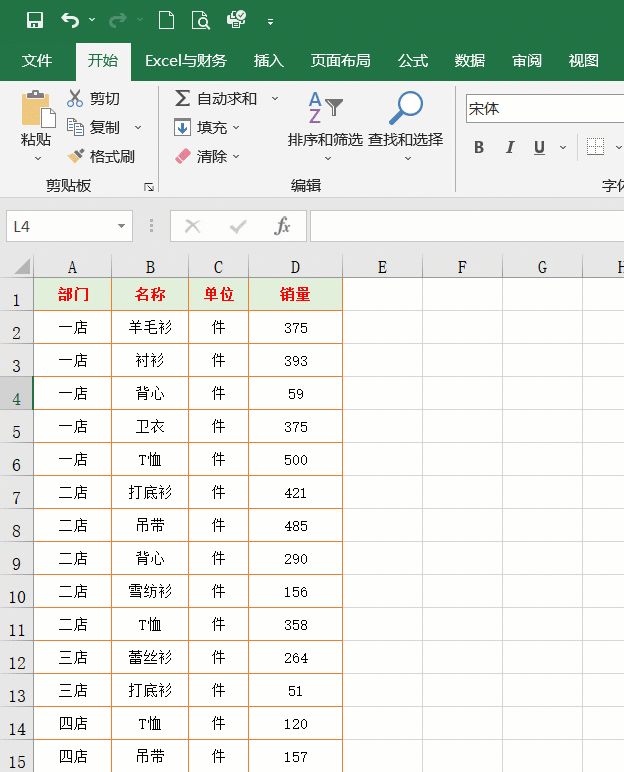
03.打印标题行
如果表格数据行很多,打印到多张纸上,希望每页纸都有标题行,点击【页面布局】-【打印标题】-【顶端标题行】,然后点击标题行的行号即可。
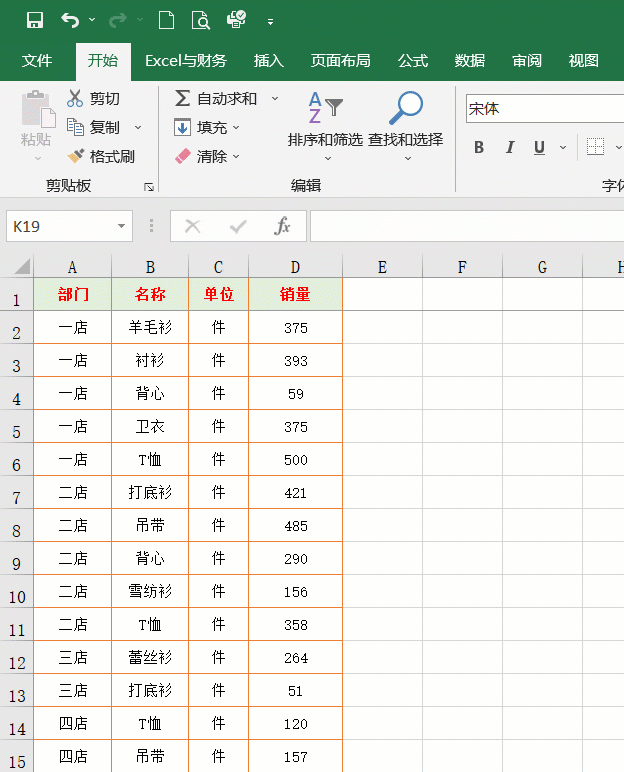
04.重复标题行
当我们制作的工资表需要变成工资条,也就是一个标题行,变成多个标题行,后面附上每个人工资。
首先在工资表右侧添加两个序列;
选中新增的两个序列单元格区域,按Ctrl+G或F5键,依次选择【定位条件】-【空值】-【确定】;
按Ctrl+Shift+=(等号)键,选择【整行】,点击【确定】,隔行插入一行;
复制工资表表头;
选中A列,按Ctrl+G或F5键,依次选择【定位条件】-【空值】-【确定】,
最后按Ctrl+V键粘贴表头,完成工资条制作。
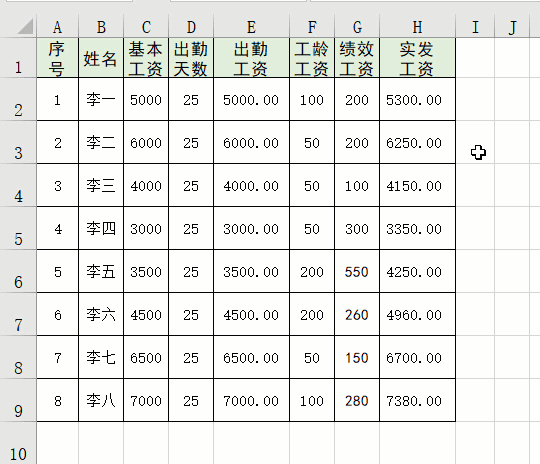
05.查找重复值
选中单元格区域,点击【开始】-【条件格式】-【突出显示单元格规则】-【重复值】,这样重复内容标注颜色突出显示。

08.快速输入√和×
单元格内分别输入大写的O、P、Q、R、S、U,然后选中内容,把字体设置为【Windings2】,对应的勾和叉

10.快速输入001
平常我们在表格中输入001,回车键确认后,变成了1,前面的0没了,怎么办呢?
先把输入法切换到英文,输入一个分号,再输入001,前面的0就不会丢了。
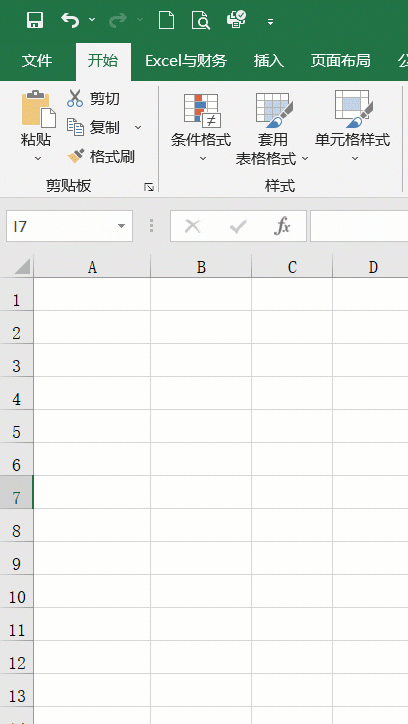
11.快速切换万元显示
销售额是以元为单位显示的,如何快速切换成万元为单位呢?
找个空单元格输入10000,并复制它,选中所有销售额,鼠标右键-【选择性粘贴】-【除】-【确定】。
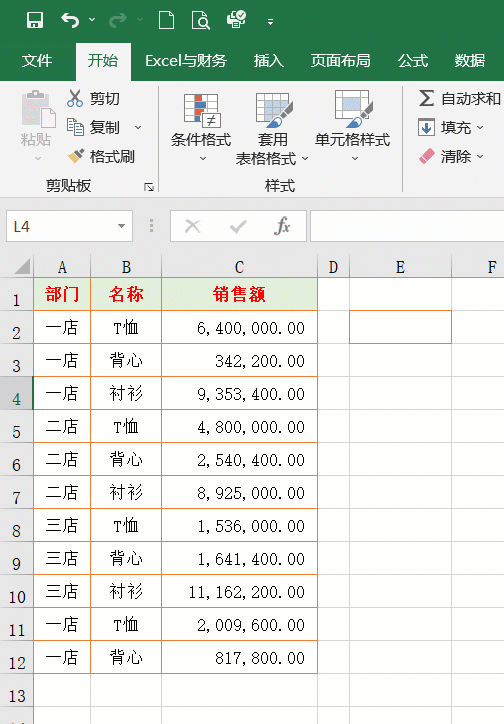
12.隐藏0值
点击【文件】-【选项】,打开Excel选项窗口;
选择【高级】-【在具有零值的单元格中显示零】,去掉前面的勾选。
最后点击【确定】返回,这样表格中的0就不显示了。
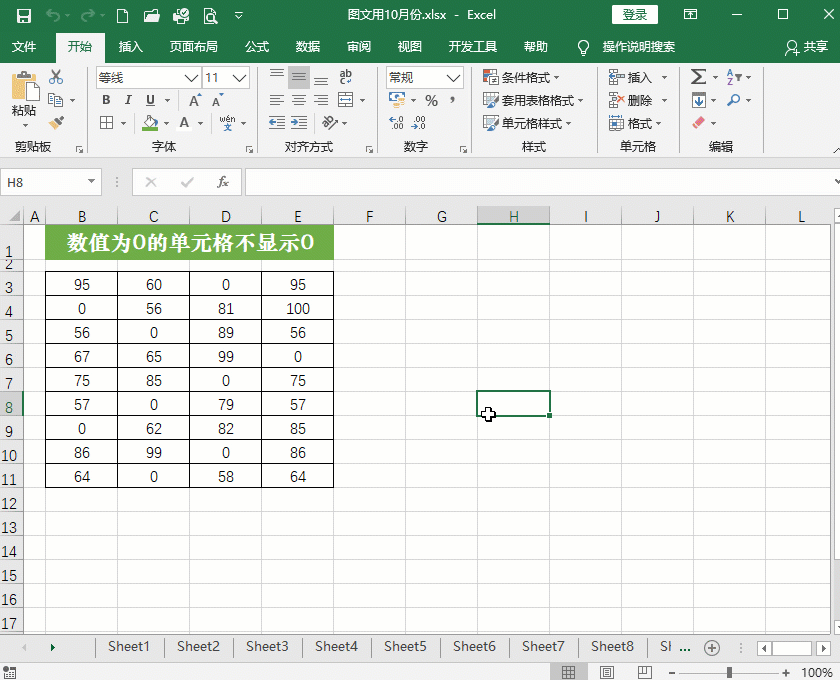
13.隐藏单元格所有值
选中单元格区域,鼠标右键-【设置单元格格式】-【自定义】;
右侧类型框中输入三个英文的分号,最后点击【确定】,单元格内容不显示了。
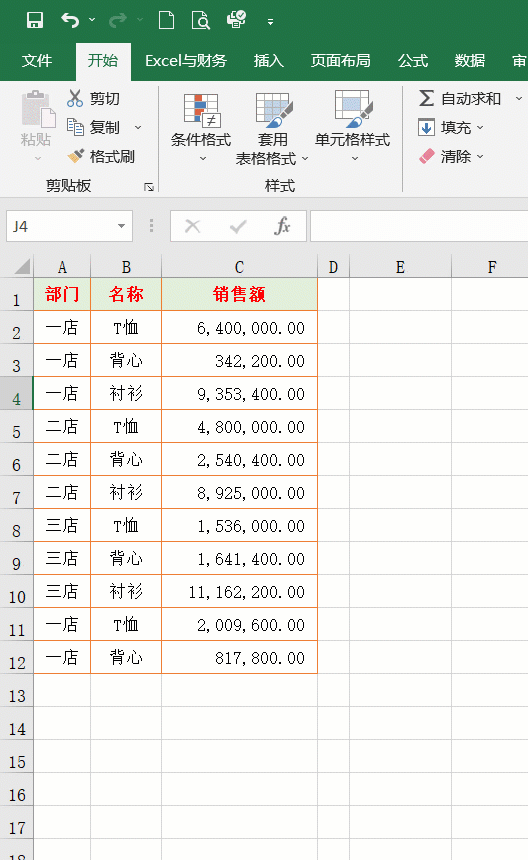
14.小数变整数
选中单元格区域,按Ctrl+H打开查找和替换窗口,查找内容输入.*
替换为不输入,点击【全部替换】,小数变整数了。
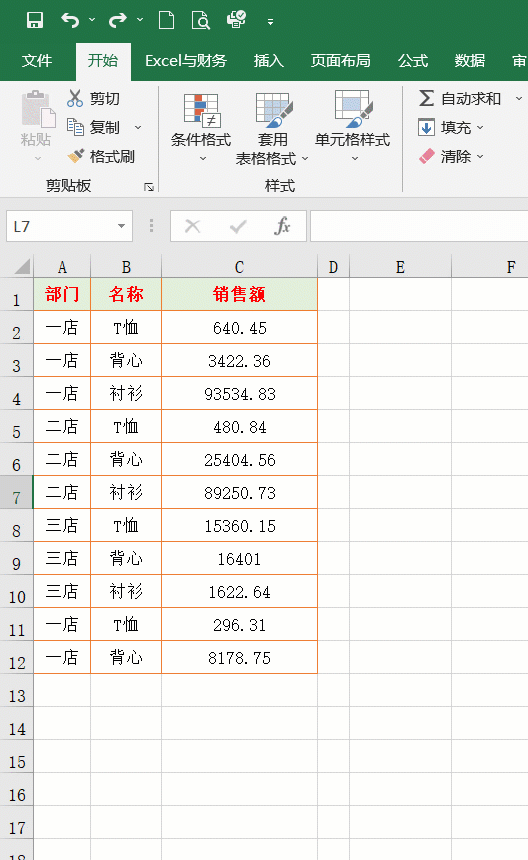
15.行、列互换
选中表格并复制它,然后空白单元格处鼠标右键-【选择性粘贴】-【转置】-【确定】。
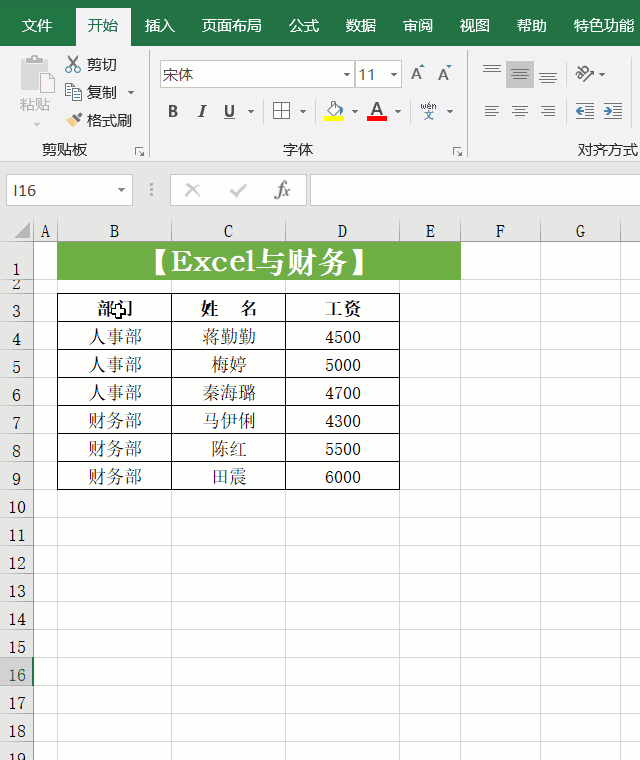
16.两列互换
选中一列,将鼠标移动到边线上,光标变成带箭头的十字形状,按住Shift键不放,再按下鼠标左键拖动到互相转换的列上,释放键盘和鼠标,两列内容互换完成。
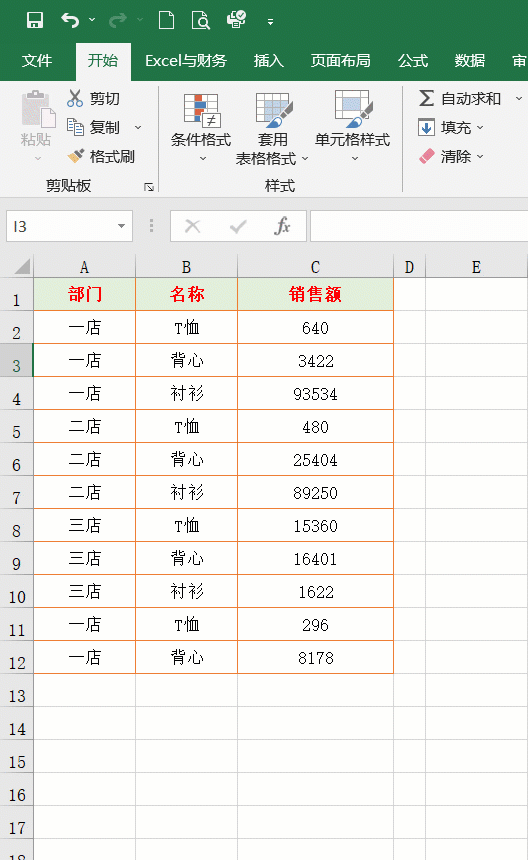
17.同时查看两个工作表
当打开两个Excel文件同时查看,可以点击【视图】选项卡中的【并排查看】和【全部重排】按钮,选择水平并排查看,还是垂直并排查看。

21.隔行插入空行
04.重复标题行时用到了隔一行插入一空行。这里再学习一个隔一行插入两行。
在表格后面生成一个序列;

23.批量设置求和公式
选中数据区域和求和结果存放区域,按Alt+=键即可完成求和公式的输入。
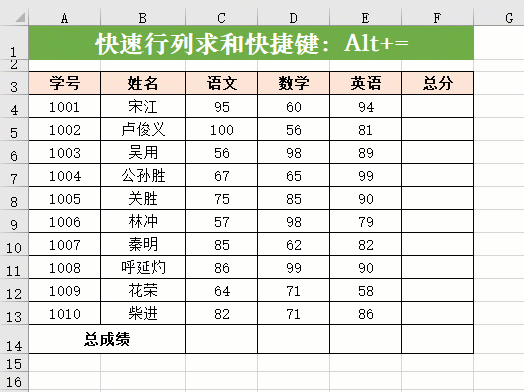
24.公式转数值
选中公式单元格,并复制它,点击【开始】-【粘贴】下方倒三角-【值】,这样公式就变成数值了。

版权声明:本文内容由网络用户投稿,版权归原作者所有,本站不拥有其著作权,亦不承担相应法律责任。如果您发现本站中有涉嫌抄袭或描述失实的内容,请联系我们jiasou666@gmail.com 处理,核实后本网站将在24小时内删除侵权内容。